“iOS 12 정식 배포 시작” 미모티콘부터 그룹화된 알림까지 신기능 사용법 총정리
마침내 iOS 12가 배포되며, 다양한 신기능을 사용할 수 있게 됐다. 이런 신기능 대부분이 세계를 떠들썩하게 만들 기능은 아닌데, 부분적으로는 애플이 버그가 가득했던 iOS 11을 되풀이하지 않고 애플의 이름에 걸맞은 후속 제품을 내놓기 위해서 노력했기 때문이다. 사실, 많은 기능들은 경쟁 운영체제에 비슷한 형태로 있는 것들이다.
하지만 그렇다고 신기능들이 재미가 없다거나 유용하지 않다는 의미는 아니다. Macworld는 지난 몇 달간 iOS 12 베타를 사용하며 새로운 기능과 옵션을 살펴봤고, 몇 개가 아주 괜찮게 느껴졌다. 익숙해지기만 하면, iOS 11이 너무 구식이고 비효율적이라 느껴질 만한 기능들이다.
iOS 12의 정식 배포를 기념해서 업데이트 첫날 바로 사용해보면 좋을 기능들과 사용법을 소개한다.
iOS 12 : 스크린 타임 사용법
지난 몇 년간 스마트폰 중독을 걱정하는 목소리가 커지고 있다. 애플은 스마트폰 중독을 해결하기 위해 스크린 타임(Screen Time)을 도입했다. 본인이나 아이폰을 사용하는 자녀들이 휴대폰을 얼마나 사용하는지에 대해 하루나 주 단위로 보고해주는 기능이다. 또한, 정해진 시간 동안만 아이폰을 사용하거나, 특정 카테고리의 앱을 하루에 1~2시간 만 사용하도록 제한하거나, 아이튠즈 스토어에서 미성년자에게 유해한 콘텐츠에 접근하지 않도록 차단하는 기능을 제공한다. 제공하는 기능은 복잡하나 사용법은 매우 직관적이다.
스크린 타임에 대한 자세한 사용법과 구글의 유사한 기능인 디지털 웰빙과의 비교를 <“iOS 스크린 타임 vs. 안드로이드 디지털 웰빙” 스마트폰 중독 방지 앱 비교>에서 확인할 수 있다.
 |
iOS 12 : 나만의 미모티콘 만들기
아이폰 X에 애니모티콘이 화제였다면, iOS 12에는 이보다 한 단계 더 나아간 애니모티콘이 있다. 애니모니콘처럼 트루뎁스(TrueDepth) 카메라를 사용해서 사용자의 미소와 웃음, 찡그리는 모습 등을 캡처한다.
미모티콘 만드는 방법에 대해선 <How-To : iOS 12에서 움직이는 내 얼굴 '미모티콘' 만들기>를 참고한다.
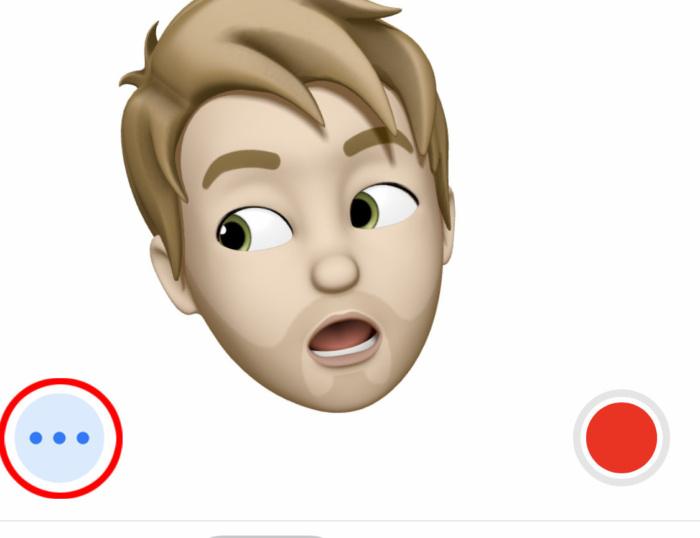 |
iOS 12 : 그룹 알림 사용 및 맞춤 설정 방법
그룹 알림은 iOS 12 최고의 기능 중 하나다. 기본적으로 메시지 앱 등 하나의 소스에서 온 알림을 묶어서 하나의 덩어리로 보여주기 때문에, 알림 화면이 일회성 알림으로 복잡해지지 않는다. 더 많은 알림을 보려면 해당 덩어리를 탭하면 된다.
<How-To : iOS 12 그룹 알림 설정하기>를 통해 방법을 알아보자.
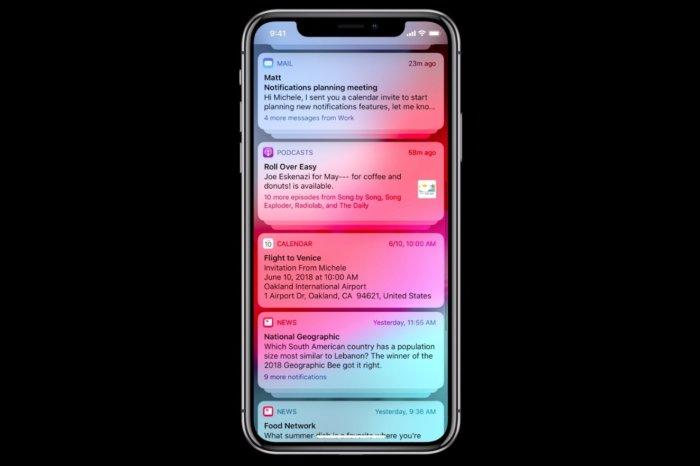 |
iOS 12 : 증강현실 측정 앱 사용하기
어떤 것의 길이를 알아야 할 때마다 줄자를 가지고 다닐 수는 없다. 아주 정밀한 측정값을 원하는 것이 아니라면, 아이폰의 카메라와 ARKit을 활용한 새로운 ‘측정’ 앱을 반길 것이다. 목수에게 필요한 널빤지의 길이를 알려줄 때 사용하긴 어렵겠지만, 그냥 ‘눈으로 보는 것’보다는 훨씬 정확하다.
측정 앱 사용법은 <AR 활용해 카메라로 길이·너비 측정하는 iOS 12 '측정' 앱 미리보기>를 참고하자.
 |
iOS 12 : 내장 영어 유의어 사전 활용하기
이 기능은 모든 사람들에게 엄청나게 유용하진 않겠지만, 필자 같은 기자나 리포트를 써야 하는 학생들에겐 유용할 것이다. 기본적으로 이 기능은 별도의 웹 페이지나 앱을 열어서 유의어를 찾을 필요가 없는 환경을 만들어준다. 변경이 필요한 단어를 선택하고 ‘찾아보기’를 통해 검색하면 유의어를 찾을 수 있다.
내장 유의어 사전 사용법은 <How-To : iOS 12에서 영어 유의어 사전 활성화하고 사용하기>를 참고하면 된다.
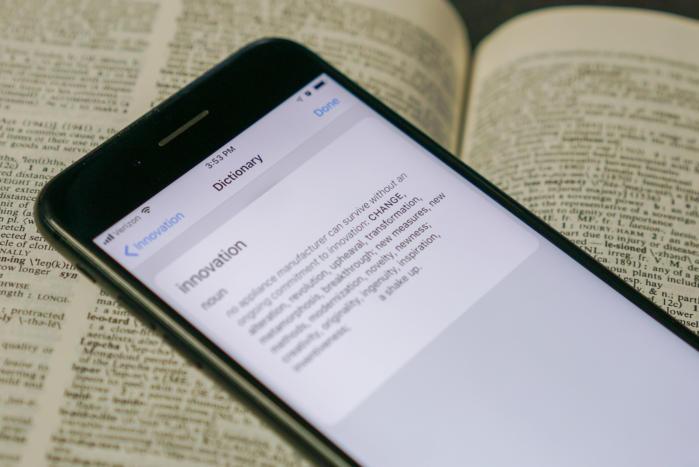 |
iOS 12 : 취침 시간 모드 사용 방법
때때로 잠자고 있든 일 하고 있든 완전한 혼자만의 시간이 필요하다. iOS 12에서는 취침 시간 모드를 통해 특정 시간 동안 화면을 어둡게 만들고 알림이 보이지 않도록 할 수 있다.
구체적인 사용 방법은 <IDG.tv | iOS 12의 ‘취침 시간 모드’ 설정법>을 참고하면 된다.
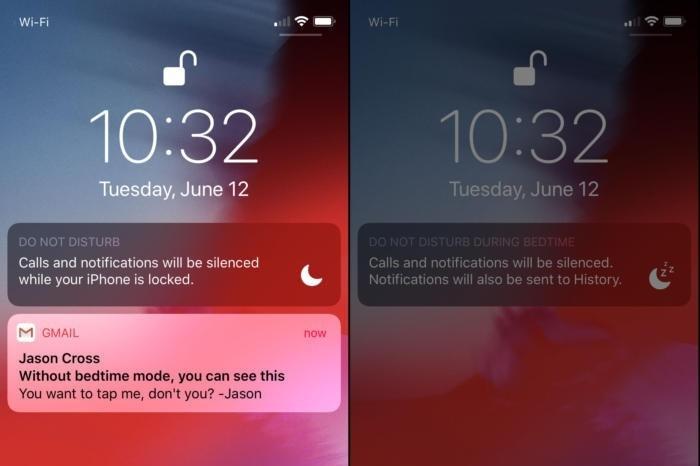 |
iOS 12 : 업데이트된 음성 메모 앱 활용하기
iOS 12의 음성 메모 앱은 직관성을 잃지 않으면서도 여러 새로운 기능이 들어갔다. 여전히 간단한 메모를 녹음할 수 있는데, 이제 파일 중간의 녹음 내용을 다른 것으로 변경할 수도 있고, 특정 부분만 들어낼 수도 있다. 아이클라우드로 동기화되어 음성 메모를 쉽게 가라지밴드로 넣을 수도 있다.
<“다재다능해진” iOS 12의 음성 메모 앱 사용법>에서 자세한 사용법을 알 수 있다.
iOS 12 : 에어팟으로 실시간 듣기 사용하기
에어팟은 이미 멋진 제품이지만, iOS 12에서는 청각이 약한 사람들을 돕는 블루투스 이어폰으로 변신할 수 있다. 실시간 듣기 기능을 활용하면 주변에서 하는 말을 실시간으로 증폭해 들을 수 있기 때문이다.
이 기능에 대한 자세한 내용은 <IDG.tv | 에어팟으로 ‘실시간 듣기’ 사용하는 방법 [한글 자막]>을 참고하면 된다.
 |
iOS 12 : 사파리에서 파비콘 사용하기
파비콘은 브라우저 탭에서 열린 웹사이트를 알려주는 작은 아이콘이다. 마치 영원처럼 느껴졌을 수도 있지만, 마침내 애플이 iOS 12와 맥OS 모하비에서 파비콘을 지원하기 시작했다. 사용자가 직접 활성화해야 사용할 수 있는데, 그 방법은 <How-To : 사파리 12, 탭 속 파비콘 활성화하기>에서 확인할 수 있다.
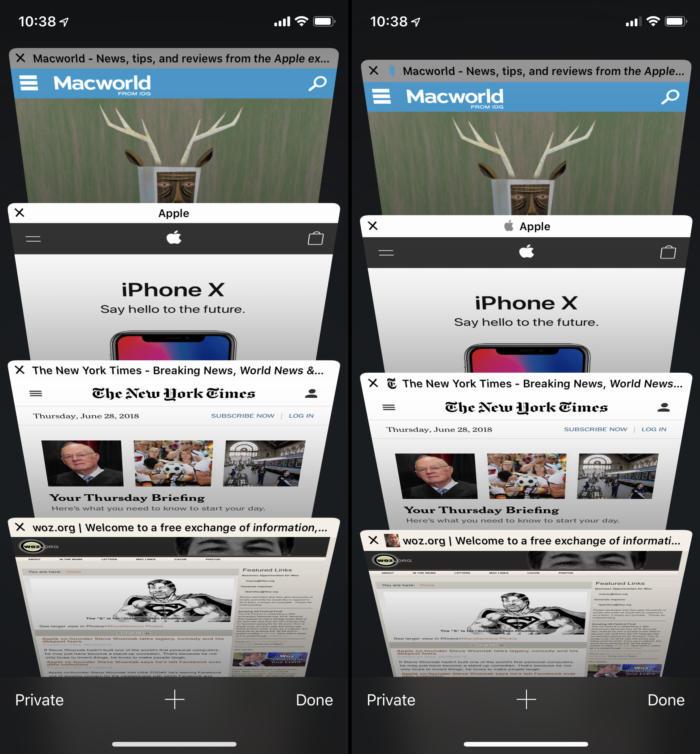 |
editor@itworld.co.kr
Leif Johnson editor@itworld.co.kr
저작권자 한국IDG & ITWorld, 무단 전재 및 재배포 금지





